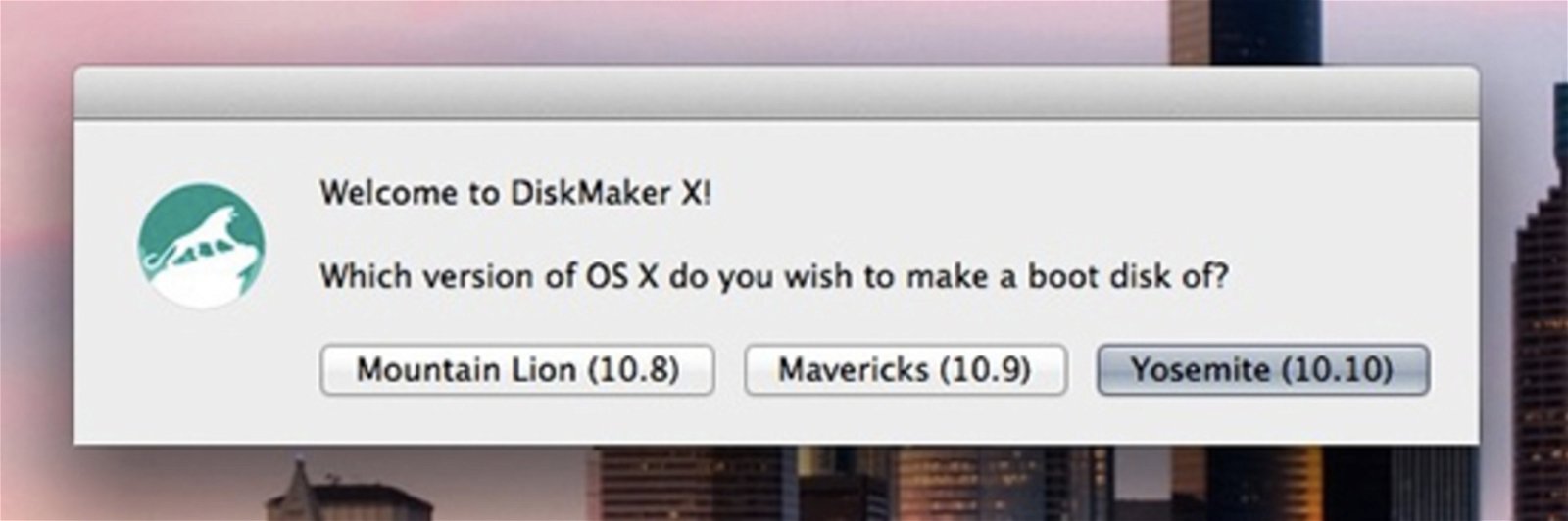Cómo Instalar Mac OS X desde una Unidad USB Bootable

A veces resulta complicado encontrar algunos tutoriales, sobre todo cuando hablamos de trastear con nuestro Mac. Por ello, queremos daros algunos consejos para instalar OS X de una manera muy sencilla desde una unidad USB bootable en vuestro ordenador. Y lo más importante, no se requiere de ningún conocimiento superior, no hace falta ser ningún especialista.
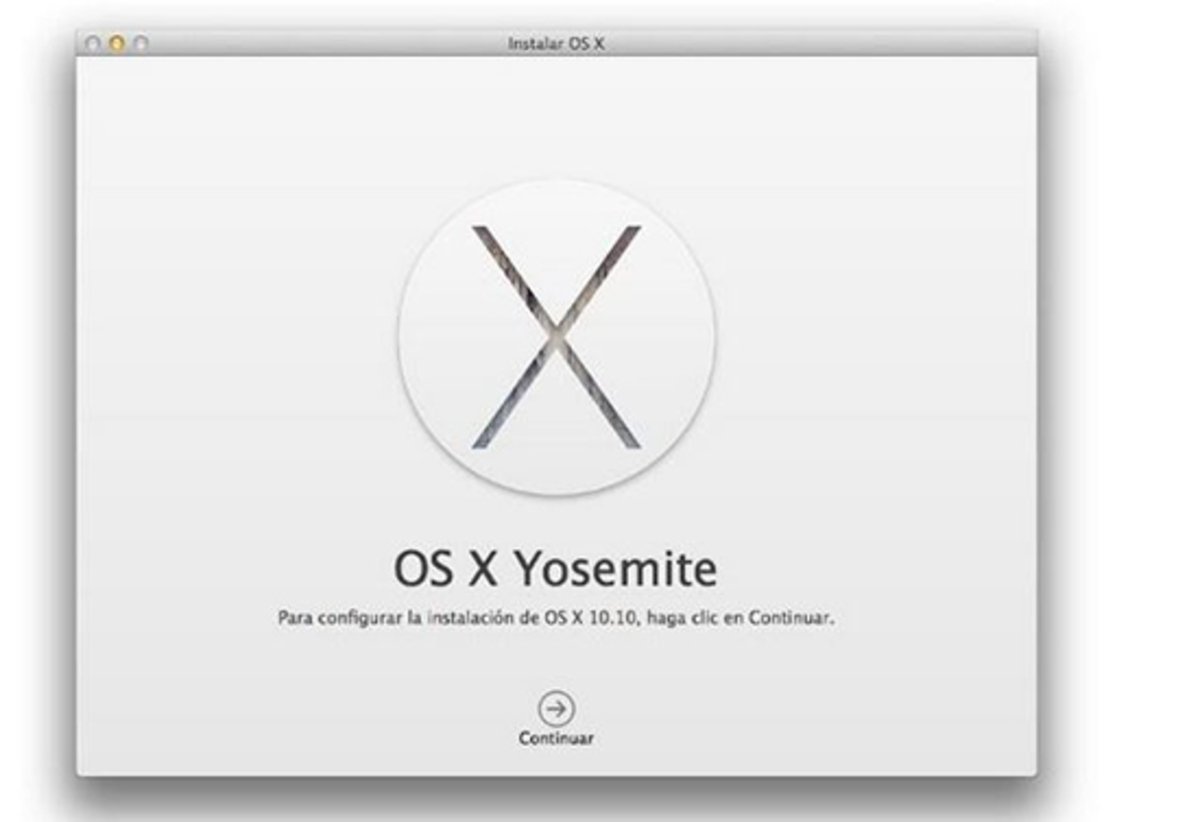
Ya te mostramos cómo desintalar aplicaciones de tu Mac, así como otros manuales. Pero puede suceder, que quieras instalar un nuevo sistema operativo por muchos motivos. Has borrado por completo tu Mac y quieres instalar de una manera limpia tu nuevo OS X, simplemente quieres actualizarte, da igual, lo que necesites. Para eso, debes seguir unos pasos muy sencillos.
¿Qué necesitas?
Bueno, lo primero que debemos hacer es recopilar el material que vamos a necesitar, tanto físico como lógico. Empezamos:
- Necesitamos un pendrive o un disco duro externo de al menos 8GB de espacio libre. Sí, parece mucho, pero es lo mínimo necesario.
- ahora necesitas el Installer de OS X Yosemite, que puedes descargarlo gratuitamente de la Mac Store.
- ¡Listo! Ya sólo te queda descargar DiskMaker X. Esta aplicación es un Script que te permitirá formatear la unidad que quieras convertir en disco de arranque. Después copiará el instalador para que el disco se pueda utilizar como arranque de OS X.
Creando el instalador de arranque
Vale, ya tenemos todo disponible y esperando a que nosotros trabajemos. Ahora debemos crear el instalador que nos permitirá poner todo al día. Para ello, sigamos los pasos:
- Conecta tu pendrive o tu disco duro al Mac para empezar.
- Ejecuta la app DiskMaker y después selecciona "Unidad de memoria de 8GB" u "Otro tipo de disco" cuando se inicie la aplicación.
- Cuando el programa lo solicite, selecciona el pendrive o disco que hayas conectado.
- ¡Listo! Podemos comenzar.
Pasemos a la acción
Bien, ya estamos preparados para empezar. Ahora le toca hacer el trabajo a DiskMaker, que empezará a formatear la unidad y copiará los archivos de instalación. Por norma general, podrás encontrar el OS X que descargaste en la carpeta de Aplicaciones. Si te das cuenta de que no lo ha cogido, no te preocupes, busca el archivo y selecciona la ubicación exacta. Dependiendo de la potencia de tu Mac, este proceso puede durar desde 30 minutos hasta algo más de una hora.
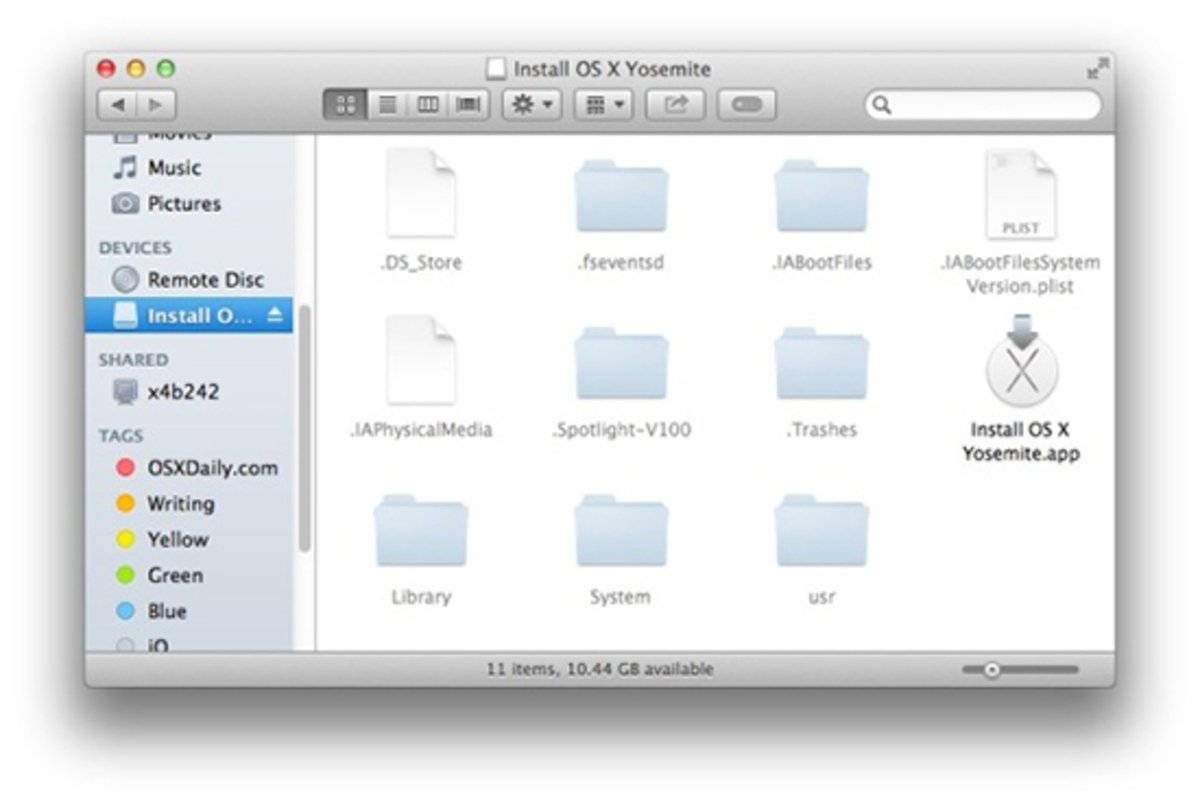
Cuando DiskMaker termine, aparecerá el típico mensaje de "proceso completado", y encontraremos el anuncio de que ya podemos expulsar con seguridad nuestra unidad. Si lo que quieres es instalar inmediatamente después el sistema operativo que acabas de preparar, reinicia tu Mac. Mientras lo hace, mantén pulsada la tecla Opción para que aparezcan las distintas unidades desde donde se puede arrancar. Y ¡voilà!, ya lo tienes.
Aquí tenéis una pequeña muestra en vídeo para instalar Mac OS X desde una unidad USB bootable:
¿Qué os parece? ¿Alguna vez habéis tenido el problema y no sabíais instalar de nuevo el sistema operativo? Pues con un poquito de ayuda gracias a los chicos de MacLife, sabemos cómo instalar Mac OS X desde una unidad USB bootable. ¡Ya nos contaréis qué tal os ha ido!